Word 2016如何限制文档的编辑
1、首先,打开Word 2016,新建一个空白的文档
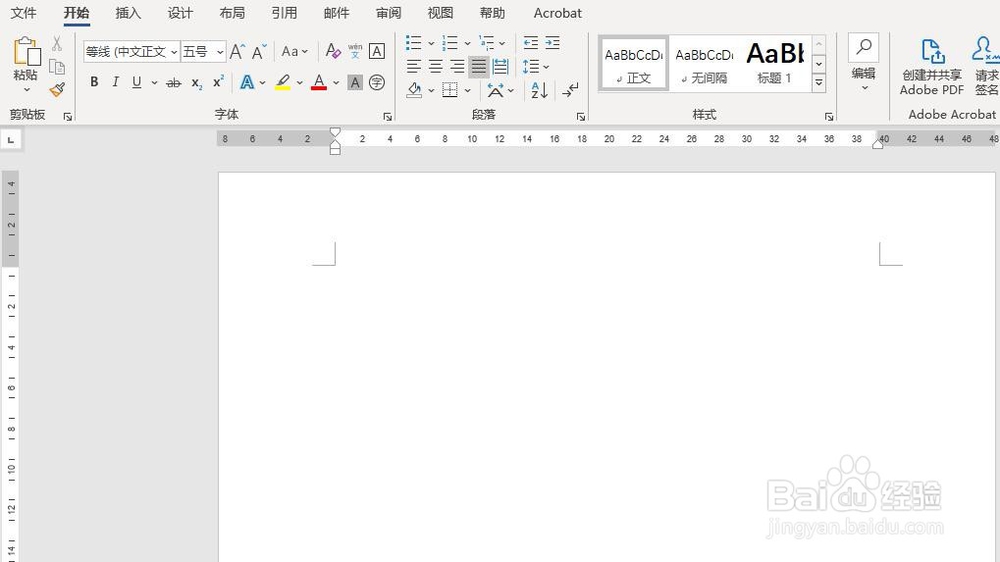
2、其次,点击菜单栏中的“文件”按钮,点击“文件”中的“信息”选项


3、之后,点击右侧的“保护文档”,选择“限制编辑”选项


4、再之后,勾选“限制对选定的样式设置格式”,点击“是,启动强制保护”按钮


5、最后,在弹出的对话框中输入密码,后点击确定即可,文档的功能区如图所示,变灰不能进行编辑


1、打开Word 2016,新建文档
2、点击菜单栏中的“文件”,选择“信息”选项
3、点击“保护文档”,选择“限制编辑”
4、点击强制保护按钮,进行文档的保护
5、输入保护的密码,点击确定即可

声明:本网站引用、摘录或转载内容仅供网站访问者交流或参考,不代表本站立场,如存在版权或非法内容,请联系站长删除,联系邮箱:site.kefu@qq.com。
阅读量:81
阅读量:99
阅读量:177
阅读量:147
阅读量:173